Základní princip psaní japonštiny na PC je jednoduchý a v podstatě připomíná použití T9 pro psaní SMS na mobilním telefonu - nepotřebujete proto žádný speciální Hardware.
Nemáte-li nainstalovánu japonskou klávesnici (respektive software pro psaní složitých písem) postupujte podle návodu Instalace japonštiny do Windows 7 (Pro další systémy jsou odkazy zde )
 |
| Obrázek A |
Můžete použít klávesové zkratky ALT + SHIFT na přepínání jazyků.
 |
| Obrázek B |
Lze přepnout pomocí ALT + ~ (vlnovka je ta klávesa vlevo nad TAB vedle 1)
Poté už můžete psát v „romanizaci“, která se bude měnit na ekvivalentní písmena hiragany. Slovo je podtržené a musí se potvrdit stisknutím „enter“, protože před potvrzením lze pomocí mezerníku a šipek nahrazovat slovo v hiraganě příslušnými slovy ve znacích kandži. Pokud zrovna nevíte, jak se daný znak čte, lze ho vyhledat pomocí nástrojů (načrtnout myší na IME pad, vyhledat podle počtu tahů, podle radikálů).
Co jsou jednotlivé ikony japonské klávesnice - obrázek B (směr z leva do prava od JP)
na liště je typ vstupu, pro nás vždy IME (nemáme rozšířenou japonskou klávesnici - 106 tlačítek)
 mód - pozn.: většinou nemusíte přepínat na jiný než "hiragana" a "Half-width Alphanumeric" často se už při psaní zvolí správný typ znaků
mód - pozn.: většinou nemusíte přepínat na jiný než "hiragana" a "Half-width Alphanumeric" často se už při psaní zvolí správný typ znaků- hiragana
- katakana
- Latinka s plnou šířkou* tj. japonské neproporcionální čtvercové rozložení znaku.
- Poloviční katakana - pro fonetický přepis cizích slov např.: "Ve" (ヴェ)
- běžná latinka - odpovídá US klávesnici
- General - obecný, společný pro psaní čehokoliv
- Bias for Names - psaní jmen, IME se snaží konvertovat hiraganu respektive navrhuje kandži podle čtení obvyklé pro japonská jména
- Bias for Speech - psaní textu/hovoru
- Žádný, vypnutý
nástroj pro vyhledávání respektive psaní kandži znaků, které neumíte číst/psát foneticky, ale graficky.
Umožňuje načrtnout znak a pokusí vyhledat odpovídající skutečné kandži.Z navržených znaků můžete libovolné vložit přímo do textu.
Nástroje - Sada nastavení a nástrojů
Nastavení IME padu





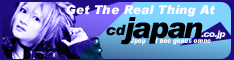
Žádné komentáře:
Okomentovat